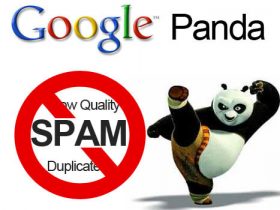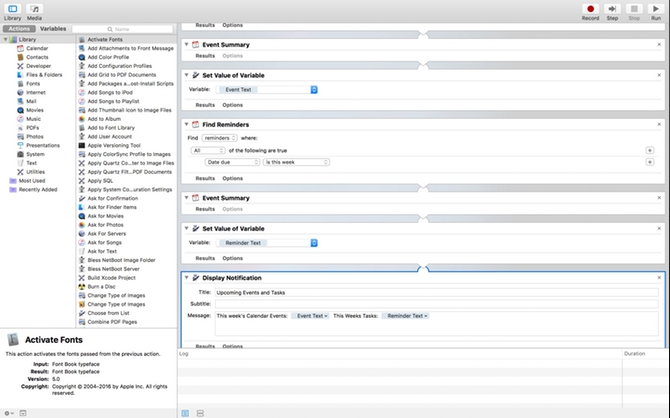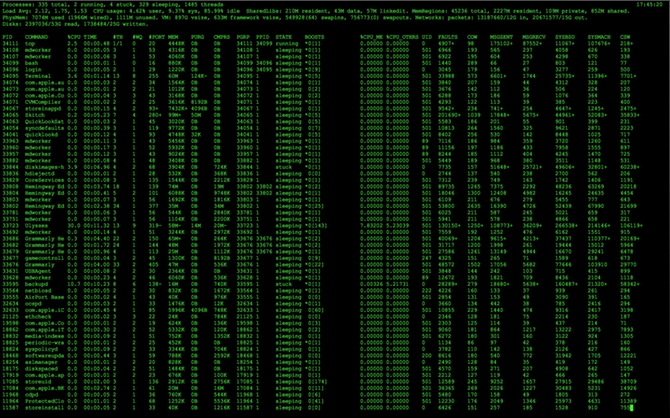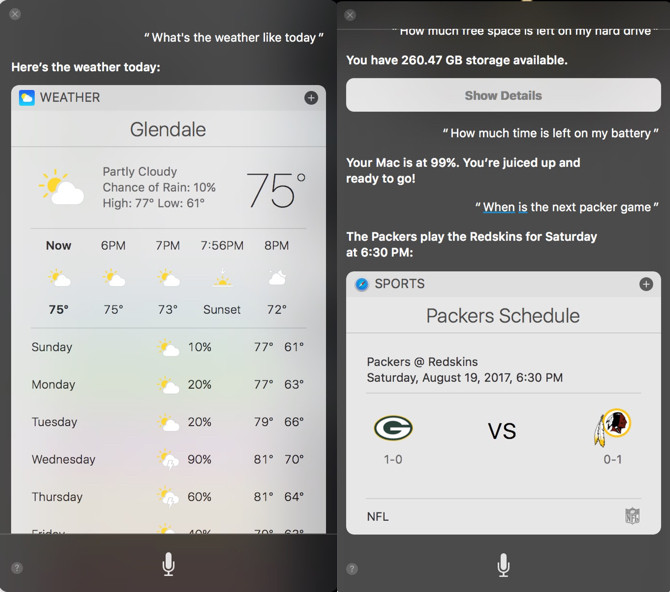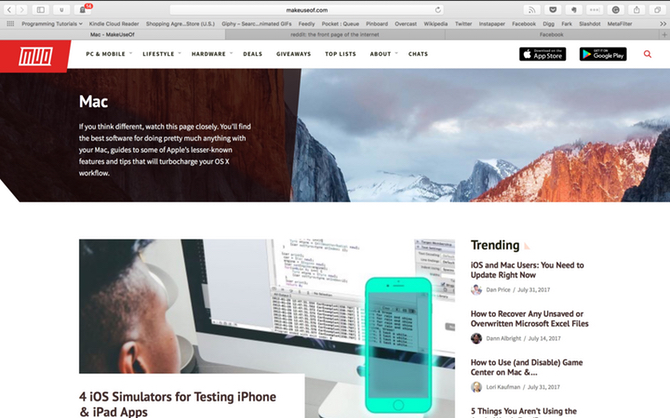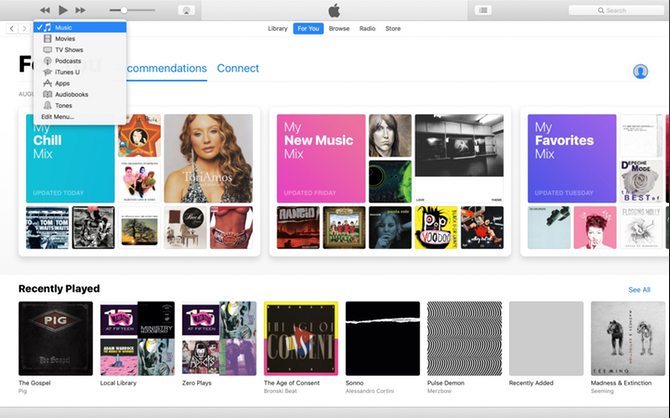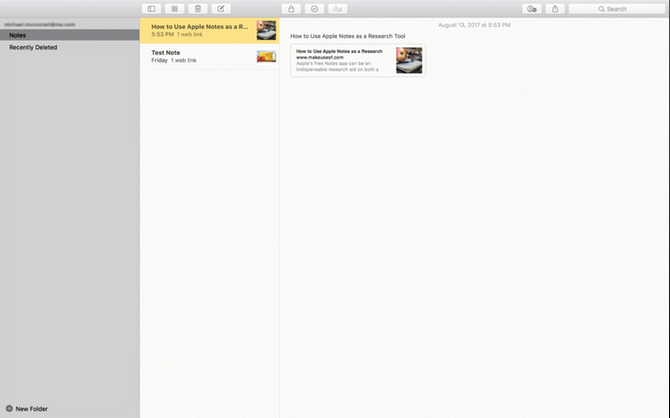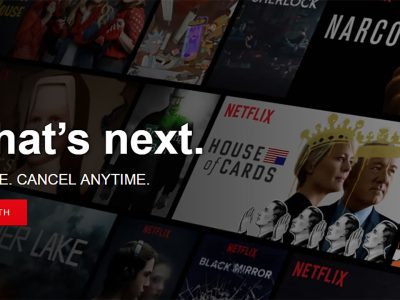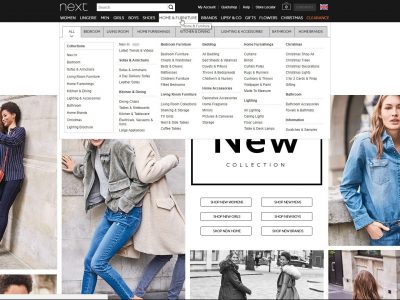همراهان عزیز چیتا سافت در این بخش راهنمای پیش فرض برنامه Mac برای سیستم های ویندوز را به شما آموزش خواهیم داد. مطالعه ۹ جایگزین مرورگر بزرگ Safari برای کاربران مک میتواند برای شما مفید باشد.
اگر از ویندوز به سیستم عامل Mac متصل شوید، می توانید تنظیمات جدیدی را برای برنامه های پیش فرض تنظیم کنید. نیاز به گفتن ندارد که برای هر یک از برنامه های پیش فرض ویندوز، معادل مکینتاش وجود دارد.
task Manager -> Activity Monitor
اساسی ترین قدم در رفع هر گونه مشکل ویندوز، باز کردن Task Manager است. این برنامه به شما اجازه می دهد تا در فرایند و منابع مورد استفاده خود نگاه کنید. شما با استفاده از میانبر Ctrl + Alt + Del یا با کلیک راست بر روی نوار ابزار به آن دسترسی پیدا کنید. این ممکن است در سیستم Mac برای کاربران جدید واضح نباشد که چگونه این اطلاعات را دریافت کنند.
در پوشه Applications، یک زیر پوشه وجود دارد: Utilities. (نگه داشتن این پوشه مفید است زیرا چیزهای مفید بسیاری وجود دارد.) پس از باز کردن Activity Monitor، پنل های مختلفی برای هر نوع منبع وجود دارد: پردازنده، حافظه، انرژی، دیسک و شبکه. انرژی حتی شامل جزئیات در مورد برنامه های بسته شده نشده که مستقیما بر روی باتری شما تاثیر میگذارد تاثیر مستقیم دارد. برای دسترسی سریع به Activity Monitor ، آن را به سیستم خود وصل کنید (روی آیکون Activity Monitor کلیک راست کرده و Keep in Dock را انتخاب کنید) یا با استفاده از یا راهنما (Command +Space) آن را جستجو کنید.
powershell and Command Prompt -> Terminal
بسته به نسل شما، شما از command line برای ویندوز به عنوان Cmd.exe یا Powershell فکر می کنید. قدیمی ترین نوع خط فرمان داس DOS است و دومین مایکروسافت می باشد. اگر می خواهید یک راه سریع برای پیدا کردن IP خود، و یا اسکن از طریق یک دسته از پوشه ها پیدا کنید، command line سریعترین روش می باشد.
مطلب مرتبط:چگونگی پیدا کردن رمز وایفای در سیستم عامل های مک و ویندوز
در سیستم مک، شما چندین روش دارید این برنامه همچنین در پوشه Utilities در زیر برنامه ها قرار دارد. نام آن Bash است، چیزی که شما ممکن است با آن آشنا باشید اگر قبلا از یونیکس یا لینوکس استفاده کرده باشید. هزاران ابزار قدرتمند وجود دارد، اما این یک یکی کاملا متفاوت از ویندوز است. اما شما Powershell را از دست ندهید، می توانید آن را روی Mac خود نصب کنید.
cortana -> Siri and Spotlight
اگر شما معمولا در حال گشت و گذار از ویندوز ۱۰ هستید، پس با Cortana آشنا هستید. اگرچه استفاده اولیه آن به عنوان یک دستیار صوتی است، همچنین راهی است که شما وب و شبکه محلی خود را جستجو کنید. در نسخه های قبلی ویندوز، گزینه Find option برای جستجو سریع فایل ها و برنامه ها بود استفاده می کردید.
برای مک، شما Siri دارید که نقش مشابهی را ایفا می کند. برای دریافت سریع Siri ، Command + Space را نگه دارید. شما می توانید برای جستجوی فایل ها یا ایجاد یادآوری ها و رویدادهای مهم و تقویم آنها را در Siri سرچ نمایید.
اگر ترجیح می دهید جستجوهای خود را با روش قدیمی انجام دهید، می توانید با استفاده از Command + Space دکمه Spotlight را فشار دهید. این به اندازه Siri برای وظایف خاص قدرتمند نیست، اما شما می توانید برنامه ها، فایل ها و وب را جستجو کنید. برای انجام مسائل ریاضی ساده بدون باز کردن ماشین حساب نیز عالی است .
notepad and Wordpad -> TextEdit
در ویندوز، ویرایشگر متن اصلی و ویرایشگر Rich Text برنامه های مختلفی دارند: Notepad و Wordpad. در مک، این ها به یک برنامه واحد به نام TextEdit ترکیب می شوند. به طور پیش فرض TextEdit از Rich Text استفاده می کند و می توانید اسناد پاسه ای را با فرمت های مختلف قالب بندی کند. با این حال، اگر شما می خواهید یک ویرایشگر متن barebones داشته باشید، شما می توانید به سادگی با استفاده از Shift + Command + T برای تغییر متن ساده استفاده کنید. و مانند دفترچه یادداشت ساده جهت استفاده می باشد. این برای پروژه های پیچیده نیست، اما به همین دلیل است که شما از TextEdit استفاده می کنید.
inernet Explorer and Edge -> Safari
ویندوز ۱۰ اینترنت اکسپلورر را با Edge جایگزین کرد. این تغییر دوره مرورگر مورد علاقه اینترنت را متزلزل کرد. ویندوز برای مدت زمان بسیار طولانی شما را در استفاده از مرورگر پیش فرض اجبار می کردچون همیشه این برنامه با نصب ویندوز به ثورت پیشفرض بر روی سیستم نصب می شد. اگر چه این برنامه در ویندوزهای xp،Vista و ۷ وجود داشت. Safari در مک تقریبا چنین کاری دشوار را نداشت. Safari دارای یک مجموعه پیشرفته دلخواه است، اگرچه هیچ چیزی نزدیک به فایرفاکس یا کروم نیست. ویژگی های اپل برای صرفه جویی در امنیت منابع و عمر باتری شما قابل توجه می باشد.اما Chrome and Firefox با توجه به زیاد بودن تعداد تب های کاربری می تواند نقش اساسی در مصرف باتری ایفا نمایند.
windows Media Player -> iTunes
ویندوز مدیا پلیر پخش کننده پیش فرض برای ویندوز است. اگر شما دارای یک دستگاه iOS هستید، احتمالا قبل از اینکه مک خودتان را دریافت کنید، قبل از آن iTunes مورد نیاز خود را برای مدیریت آی فون / آی پاد در ویندوز جایگزین کنید. همچنین ممکن است شما در حال حاضر با این برنامه آشنا باشید. اکثر کاربران مکینتاش خیلی موافق با iTunes نیستند. با این حال، راه پیش فرض برای مدیریت موسیقی، فیلم و برنامه های iOS شماست.
iTunes آیتونز است و شما در حال حاضر با آن دست به گریبان هستید، مگر اینکه از اندروید استفاده کنید (همچنین می توانید از چیزی مانند Doubletwist استفاده کنید).
oneNote -> Notes
OneNote بخشی از مجموعه آفیس است، همچنین در اکثر دستگاه های ویندوز از پیش نصب شده است. این لپ تاپ شما را قادر می سازد تا زبانه ها را برای نگه داشتن یادداشت ها، لیست کارهای خود، فایل ها، صفحات وب و حتی نقشه ها دخیره کند. اگر به دنبال یک تغییر هستید، برنامه یادداشت ساخته شده در مک Mac کمی ساده تر شده است. در سمت چپ پوشه Notes یک رابط با سه پنجره وجود دارد. می توانید در صفحه دوم یادداشت های خود را گذاشته، و شما می توانید در پنجره اصلی یادداشت خود را ویرایش کنید.همچنین پشتیبانی از متن ، چک لیست وارتباط فایل ها و صفحات وب نیز وجود دارد.
office -> iWork (Pages/Numbers/Keynote)
خوب، پس این یک برنامه پیش فرض ویندوز نیست. با این حال، این همان شیوه ای است که اکثر مردم درباره انجام “کار” در ویندوز انجام می دهند. مانند یک یادداشت. Office در حال حاضر نیز در مک می باشد، و آن مشابه با نسخه ویندوز است.
اگر نمیخواهید برای اشتراک هزینه پرداخت کنید، در اپل مجموعه ای از برنامه ها به نام iWork قرار دارد. هر کدام از برنامه ها برای همه کاربران رایگان است. شما می توانید آنها را در فروشگاه Mac App در برنامه های فردی پیدا کنید.
در بسیاری از موارد، Keynote نسبت به پاورپوینت برتر است. همه برنامه ها با همتایان Office آنها سازگار می باشند. مانند Open Office، اما این سازگاری همیشه با ویژگی های پیشرفته میان برنامه ای کار نمی کند.
cheduled Tasks -> Automator
وظایف برنامه ریزی شده یک راه قدرتمند برای کنترل ویندوز دستگاه شما است. اگر شروع به برنامه ریزی برنامه ها و اسکریپت ها برای اجرا در زمان های خاص کرده اید، ممکن است بدانید که Mac چه نوعی از قدرت را با آن سازگار می کند. Automator حامی شما می باشد. این یک گزینه رویداد تقویم است که به شما اجازه می دهد تا جریان های کاری خود را از طریق تقویم ساخته شده و در مک اجرا کنید. Automator حتی قدرتمندتر از این است و به شما این امکان را می دهد که سرویس ها و برنامه های خود را ایجاد کنید. اگر شما علاقه مند به اتوماسیون خود در سیستم عامل مک هستید، شما می توانید آموزش آن را در وب جستجو کنید.
منبع: makeuseof